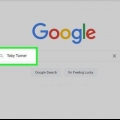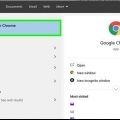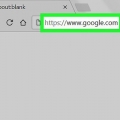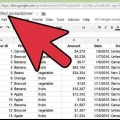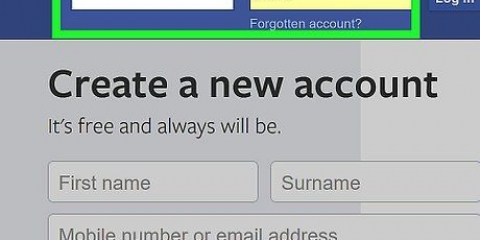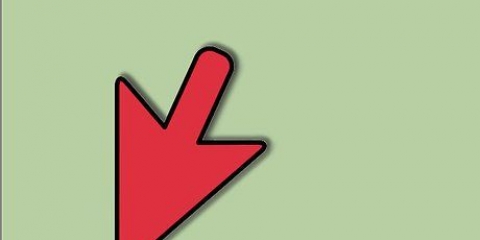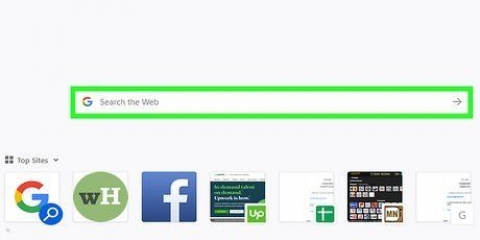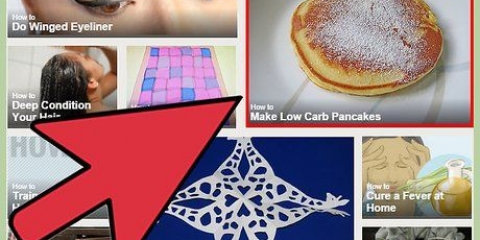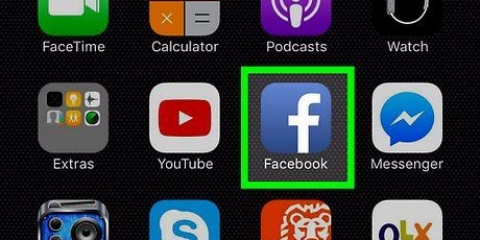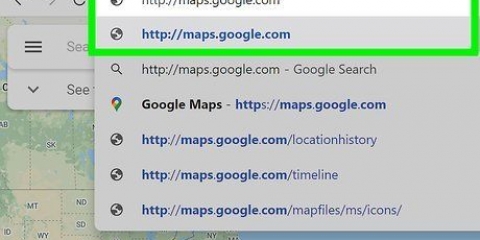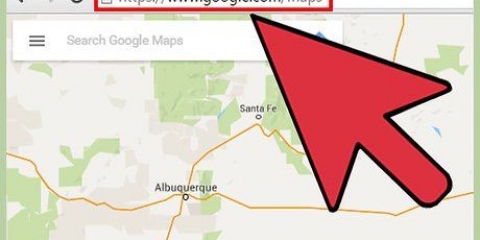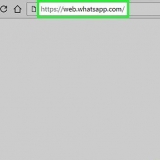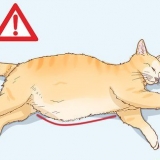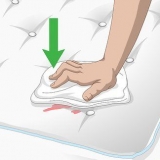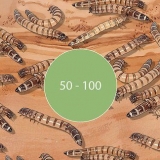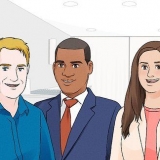Kopieer die prentligging - Jy kan enige gekopieerde URL (webadres) in die blokkie plak om na `n prent te soek. Om `n prentadres te kry, regskliek op `n prent en kies "Kopieer prentligging" of "Kopieer prent-URL". Wanneer die ligging gekopieer is, klik in die soekkassie van "Soek volgens beelde" en druk Ctrl+V (Windows) of ⌘ cmd+V (Mac) om die URL te plak. Laai `n prent op - Klik op die Blaai-knoppie... en soek die prent op jou rekenaar. As jy `n prent gekies het, sal dit na Google opgelaai word; dit kan `n rukkie neem. Tel `n prent op en sleep - As jy `n vouer oop het wat die prent bevat waarna jy wil soek, tel die prent op en sleep dit in die boks van "Soek volgens beelde" om die prent op te laai.





Soek volgens beelde op google
Inhoud
Met die funksie "Soek volgens beelde" vanaf Google hoef jou soektog nie meer met `n woord of frase te begin nie. Jy kan nou soek met die werklike prent wat jy op die internet sien of `n prent wat jy op jou rekenaar het. Op hierdie manier kan jy na soortgelyke prente soek en meer inligting oor daardie prent vind.
Trappe
Metode 1 van 2: Gebruik Google Images

1. Maak die Google Images-webwerf oop. Gaan na beelde.google.NL met jou webblaaier.
- Jy kan nie "Soek volgens beelde" met Internet Explorer 8 of ouer. Jy moet Google Chrome, Firefox, Safari of Internet Explorer 9 of nuwer gebruik.
- Jy kan prente met `n mobiele toestel soek as jy die mobiele weergawe van Google Chrome gebruik. Tik en hou `n prent en kies "Soek Google vir beeld" in die spyskaart wat verskyn.

2. Klik op die kamera-ikoon aan die regterkant van die soekkassie. Dit sal die soekfunksie oopmaak "Soek volgens beelde".

3. Kies hoe jy `n prent wil byvoeg. Daar is drie maniere om na beelde te soek.

4. Kyk na die soekresultate. Nadat die prent opgelaai is, sal die soekresultate vertoon word. Google sal probeer om die skepper van die prent op grond van soekresultate uit te vind, en Google sal prente wys wat soortgelyk lyk. Dit kan baie nuttig wees as jy op soek is na veelvuldige beelde uit `n reeks beelde. Langs die soortgelyke prentresultate sal jy `n lys bladsye sien wat dieselfde prent gebruik.

5. Hou op met "Soek volgens beelde". Wanneer jy klaar gesoek het op hierdie prent, klik op die "X" langs die prentnaam in die Google-soekkassie.
Metode 2 van 2: Gebruik die regsklikkieslys (Chrome en Firefox)

1. Regskliek op `n prent. Jy kan dit net met Google Chrome doen, of met Firefox as jy die byvoeging het "Google Soek volgens beeld" installeer.
- In ander webblaaiers kan jy nie na prente soek met die regsklikkieslys nie.

2. Kies "Soek Google vir hierdie prent". Nou maak `n nuwe oortjie oop met die soekresultate.

3. Kyk na die soekresultate. Nadat die prent opgelaai is, sal die soekresultate vertoon word. Google sal probeer om die skepper van die prent op grond van soekresultate uit te vind, en Google sal prente wys wat soortgelyk lyk. Dit kan baie nuttig wees as jy op soek is na veelvuldige beelde uit `n reeks beelde. Langs die soortgelyke prentresultate sal jy `n lys bladsye sien wat dieselfde prent gebruik.

4. Hou op met "Soek volgens beelde". Wanneer jy klaar gesoek het op hierdie prent, klik op die "X" langs die prentnaam in die Google-soekkassie.
Artikels oor die onderwerp "Soek volgens beelde op google"
Оцените, пожалуйста статью
Gewilde